苹果电脑系统怎么重装的方法介绍
- 分类:教程 回答于: 2022年03月25日 10:30:00
当苹果笔记本出现系统瘫痪了,我们该如何处理这个故障问题呢?重装笔记本电脑操作系统就能解决这个问题,要如何操作呢?来看看小编准备的这篇苹果电脑系统怎么重装的方法介绍吧。
工具/原料:
系统版本:Mac系统
品牌型号:MacBook air
方法/步骤:
苹果电脑系统重装教程
1、关机状态下,按住Command +R键不放, 再按一下开机键松手,注意此时Command +R键不能松开。直到出现下图所示;

2、选择将要安装的系统语言,点击“→”继续

3、连Wi-Fi(【提前透露】重装大概需要6个小时,会自动下载美国苹果官网5个GB的安装包,所以用无线网卡的同志要注意流量了。在家里或公司的同志们没事);
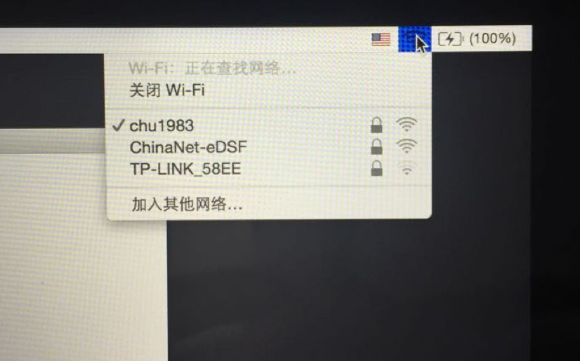
4、点击【磁盘工具】;

5、点击第二个磁盘(Macintosh HD ),如下图鼠标的位置所示;【注意】如果您安装了Windows双系统,那么下图会出现第三个磁盘(BOOTCAMP盘)这个不用抹掉,没有的话(下图中就没有)和不懂我在说什么的同志看下一步,没事;

6、点击第二个磁盘(Macintosh HD )后,如下图,选择中上方的“抹掉”选项卡 ,然后点击右下角的“抹掉…”。【注意】此步骤为格盘,也就是清空电脑的磁盘,把它变为全新空白的,电脑里所有软件和文件都将清空;

7、关闭上面的窗口,选择【重新安装OS X】;
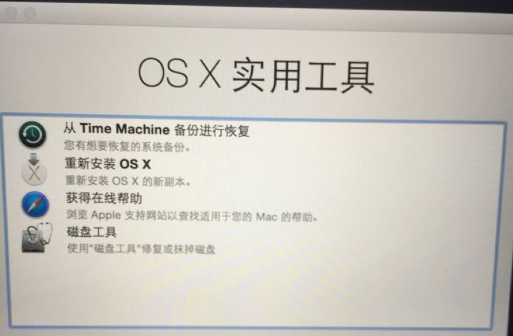
8、点击“继续”,后面的不用说了,选择“同意”之类的条款。
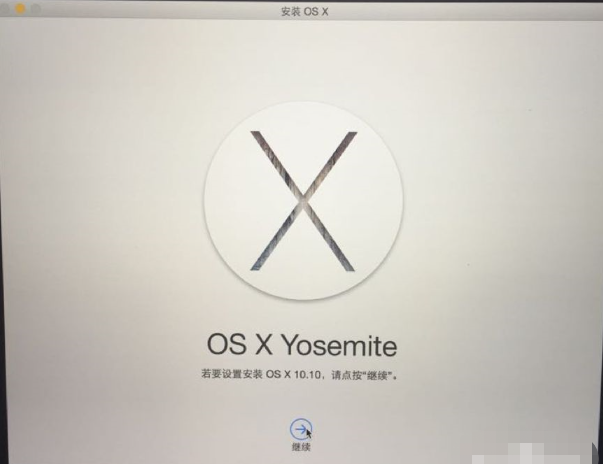
9、直到到下面这个界面,就可以放着去休息了。注意看此条下面的【注意事项】。
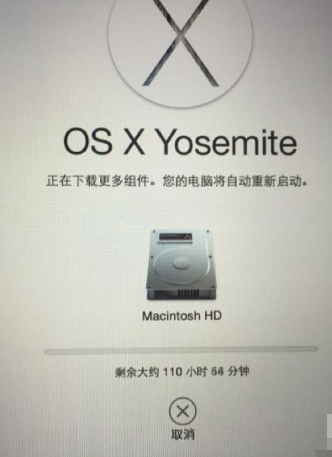
注意事项:
(1)不要关闭家里的无线(Wi-Fi)网络;
(2)整个过程要下载5个多GB的安装包,然后会全自动重装;
(3)上面写的还剩余多少小时不准确,几百个小时也别着急,因为连的是美国苹果官网,所以网速时快时慢;
(4)我们测试的重装速度情况是,中国大陆:最长6个小时自动重装完毕;中国香港:2个小时;英国:3个小时(欢迎大家补充)。
(5)进度条满了之后,会全自动安装,不需要点击任何按钮,自动重装并进入新系统的。
总结:
综上所述,便是苹果电脑系统怎么重装的方法介绍,如果朋友们遇到不知道苹果电脑系统重装方法的,不妨参考一下文章内容。
 有用
26
有用
26


 小白系统
小白系统


 1000
1000 1000
1000 1000
1000 1000
1000 1000
1000 1000
1000 1000
1000 1000
1000 1000
1000 1000
1000猜您喜欢
- 台式电脑重装系统失败无法开机怎么办..2023/04/15
- 电脑桌面时钟怎么设置2022/06/23
- 笔记本电脑如何格式化重装系统..2022/12/19
- 怎么重装系统教程和步骤2022/12/07
- 好装机一键重装系统教程2022/11/27
- nvidia卸载了会怎么样的详细介绍..2022/01/16
相关推荐
- 重装系统教程图文2020/08/04
- 无法重装系统怎么办2022/09/28
- 重装系统网络链接不了如何解决..2023/02/18
- win8重装系统大师使用教程2016/12/06
- 分享重装系统哪个好用2023/04/19
- 电脑系统在那一键重装?2016/11/13

















